[Guide] Come Convertire MOV in MP4 con VLC
Nel vasto universo multimediale, VLC Media Player emerge come strumento versatile e potente, noto non solo per le sue capacità di riproduzione, ma anche per funzionalità avanzate come la conversione di file MOV in formato MP4. Questa guida dettagliata approfondisce il processo, le sfumature e i benefici di utilizzare VLC per una conversione fluida da MOV a MP4.
In questa guida, gli utenti scopriranno i passaggi per sfruttare al meglio le capacità di conversione di VLC, assicurando una transizione fluida dei loro file MOV al formato MP4, universalmente compatibile. Dall'apprendere le nozioni di base sulla conversione dei file all'esplorazione delle impostazioni avanzate di VLC, gli utenti acquisiranno preziose conoscenze per sfruttare appieno le potenzialità di questo celebre lettore multimediale.
Accompagnateci nell'esplorare le capacità di conversione di VLC, offrendo consigli pratici, strategie per la risoluzione dei problemi e esempi concreti per rendere la conversione da MOV a MP4 con VLC un processo semplice e senza intoppi.
Parte 1. Come Utilizzare VLC per Convertire MOV in MP4
VLC è riconosciuto come uno dei lettori multimediali multipiattaforma più amati, apprezzato per la sua versatilità su diversi sistemi operativi. Oltre alle sue ben note capacità di riproduzione, VLC brilla anche per la sua funzione meno nota ma altrettanto preziosa di convertire i formati dei file video, garantendo la compatibilità con un'ampia gamma di dispositivi. Questa guida fornisce istruzioni chiare e dettagliate, passo dopo passo, per chi desidera convertire file MOV in MP4 utilizzando VLC, sia su Windows che su Mac. Che tu sia alle prime armi o un utente avanzato, questa guida ti doterà delle conoscenze necessarie per convertire facilmente i tuoi file MOV in formato MP4 con VLC.
VLC semplifica il processo di conversione per utenti di ogni livello di esperienza, indipendentemente dal sistema operativo in uso. Seguendo i passaggi descritti, potrai trasformare i file MOV in formato MP4, assicurando una compatibilità estesa su vari dispositivi e piattaforme. Grazie all'interfaccia intuitiva e alle potenti funzionalità di VLC, convertire formati video diventa un'operazione semplice, garantendo che i tuoi contenuti multimediali siano fruibili ovunque e su qualsiasi dispositivo.
Ecco come convertire i file MOV in MP4 con VLC:
-
Passo 1:
Avvia VLC sul tuo computer Windows.
-
Passo 2:
Clicca su "Media" nella barra dei menu in alto nella finestra di VLC, quindi seleziona "Converti/Salva" dal menu a tendina.

-
Passaggio 3:
Nella finestra "Converti", premi il pulsante "Aggiungi" per importare il file video MOV che vuoi convertire all'interno dell'interfaccia VLC. Dopo averlo aggiunto, clicca il pulsante "Converti/Salva" in basso per andare avanti.

-
Passaggio 4:
Nella casella di dialogo "Converti", accanto alla scheda "Profilo", scegli l'opzione "Video – H.264 + MP3 (MP4)" dal menu a tendina. Puoi anche personalizzare le impostazioni di codec video/audio e il bitrate cliccando sull'icona a forma di chiave inglese.
-
Passaggio 5:
Seleziona la cartella di destinazione dove desideri salvare il file MP4 convertito cliccando sul pulsante "Sfoglia". Dopo aver scelto la destinazione, premi il pulsante "Avvia" per iniziare la conversione.

Parte 2. L'Alternativa Migliore per Convertire MOV in MP4 con HitPaw Univd (HitPaw Video Converter)
Quando converti file MOV in MP4 con VLC, è importante ricordare che VLC può influenzare la qualità del video durante il processo di conversione. HitPaw Univd, invece, si distingue garantendo la conservazione della qualità grazie alla sua tecnologia avanzata. Utilizzando HitPaw Univd, puoi essere certo che la qualità del tuo video rimarrà inalterata, offrendo una soluzione affidabile e senza interruzioni per le tue esigenze multimediali.
A differenza di VLC, HitPaw offre un'interfaccia utente intuitiva che supporta vari formati video e la conversione in batch, garantendo un'esperienza utente fluida senza watermark o pubblicità. Con la sua impressionante velocità di conversione 120x, HitPaw consente conversioni veloci senza compromettere la qualità. HitPaw Univd emerge come una soluzione completa per la sua efficienza e affidabilità nel mantenere la qualità del video, offrendo un'esperienza di conversione senza problemi.
Inoltre, HitPaw Univd mette al primo posto la soddisfazione dell'utente, proponendo un processo di conversione ottimizzato che riduce il rischio di degradazione della qualità. La sua interfaccia intuitiva si adatta tanto ai principianti quanto agli utenti avanzati, garantendo facilità d'uso ed efficienza. La dedizione di HitPaw nel preservare l'integrità video durante il processo di conversione lo rende unico nel panorama dei convertitori video.
Caratteristiche- Converti MOV di grandi dimensioni in MP4 su Mac senza limiti di dimensione.
- Converti audio e video in più di 1000 formati a una velocità di 120 volte superiore.
- Crea GIF, esegui conversioni batch di immagini e comprimi file per uno stoccaggio più efficiente.
- Approfitta dell'ottimizzazione dell'accelerazione GPU per prestazioni migliorate.
- Beneficia della tecnologia di conversione senza perdite per mantenere inalterata la qualità originale.
Per trasformare i file MOV in MP4 sul tuo computer con HitPaw Univd, segui questi passaggi intuitivi:
-
Passo 1:
Comincia scaricando e installando HitPaw Univd sul tuo computer. Dopo aver completato l'installazione, avvia il software per convertire i tuoi file MOV in MP4.
-
Passo 2:
Dirigiti alla scheda "Converti" di HitPaw Univd. Seleziona "Audio Video" per iniziare a caricare i file MOV che desideri convertire in MP4. Puoi fare clic sull'area designata per caricare i file o semplicemente trascinarli e rilasciarli nell'interfaccia.

-
Passaggio 3:
Dopo aver importato i tuoi file MOV in HitPaw Univd, verifica che siano elencati nell'interfaccia del programma. Prosegui selezionando MP4 come formato di destinazione per la conversione.

-
Passaggio 4:
Rivedi le impostazioni di conversione per assicurarti che rispondano alle tue esigenze. Quando tutto è pronto, clicca su "Converti Tutto" per iniziare il processo. HitPaw Univd convertirà i tuoi file MOV in formato MP4.

Parte 3. Domande Frequenti sulla Conversione da MOV a MP4 con VLC
D1. VLC può convertire più file alla volta?
R1.
Certo, VLC può gestire la conversione di più file simultaneamente. È possibile aggiungere diversi file
alla coda di conversione e avviarne l'elaborazione, permettendo a VLC di processarli uno dopo l'altro.
Questa funzionalità è particolarmente utile quando si hanno numerosi file da convertire nello stesso
formato, poiché consente di risparmiare tempo ed energia rispetto alla conversione individuale di
ciascun file.
Tieni presente, però, che la velocità e l'efficienza della conversione possono
variare a seconda delle caratteristiche del tuo computer e delle dimensioni dei file in
conversione.
D2. Quali formati di file posso convertire con VLC?
R2. VLC supporta un'ampia gamma di formati di file per la conversione, rendendolo uno strumento estremamente versatile per ogni esigenza multimediale. Tra i formati di input gestiti, troviamo i più diffusi formati video come AVI, MP4, MKV, MOV, WMV, FLV e MPEG. VLC è in grado anche di lavorare con una varietà di formati audio, tra cui MP3, AAC, FLAC, WAV, OGG e WMA, e supporta diversi formati contenitore come AVI, MP4, MKV, MOV e OGG.
Conclusione
Se VLC rappresenta una soluzione pratica per la conversione da MOV a MP4, è bene tenere presente alcune limitazioni. La conversione dei file con VLC può essere dispendiosa in termini di tempo e comportare una potenziale riduzione della qualità video e audio. Per chi cerca una soluzione di conversione senza intoppi e altamente efficiente, HitPaw Univd si rivela la scelta migliore.
HitPaw assicura conversioni veloci mantenendo inalterata la qualità originale grazie alla sua tecnologia all'avanguardia. Scegliere HitPaw Video Converter significa affidarsi a una soluzione affidabile per tutte le tue necessità di conversione multimediale.




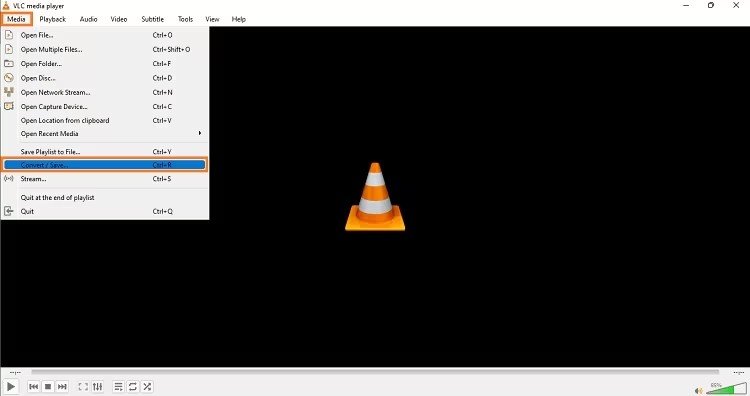
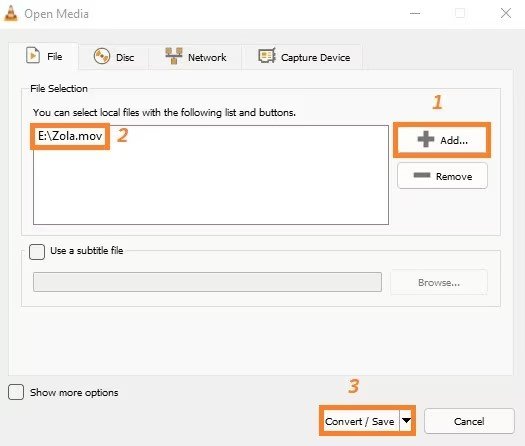
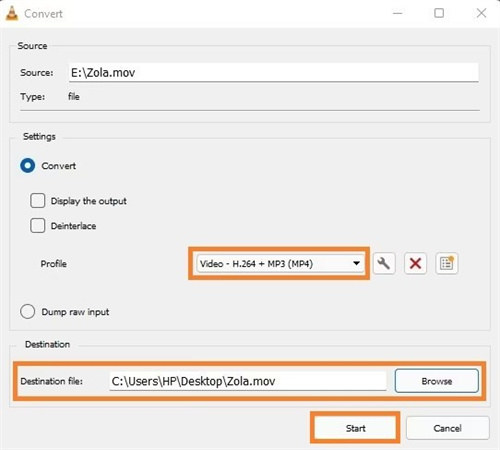








 HitPaw VikPea
HitPaw VikPea  HitPaw Rimozione Oggetti Video
HitPaw Rimozione Oggetti Video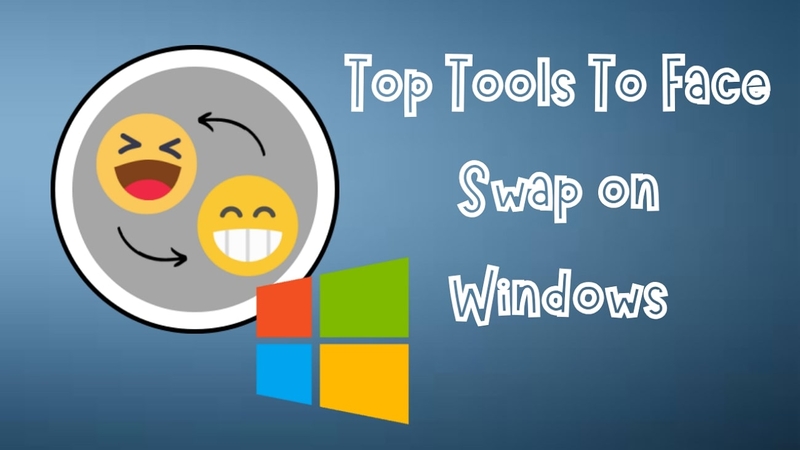



Condividi questo articolo:
Selezionare la valutazione del prodotto:
Joshua Hill
Caporedattore
Lavoro come libero professionista da più di cinque anni. Mi colpisce sempre quando scopro cose nuove e conoscenze aggiornate. Penso che la vita sia illimitata, ma io non conosco limiti.
Visualizza tutti gli articoliLascia un commento
Crea il tuo commento per gli articoli di HitPaw